Alat za stvaranje medija: Stvorite instalacijski medij ili nadogradite računalo
Iako možete izravno preuzeti Windows 10 ISO(download Windows 10 ISO) ili Windows 11 ISO datoteku, možete koristiti alat za stvaranje medija(Media Creation Tool) za preuzimanje Windows 10 ili Windows 11 i pruža najbolje iskustvo preuzimanja za korisnike koji koriste Windows 11 i Windows 10 .
Windows instalacijski medijski alat
Da biste preuzeli Windows Installation Media Tool , posjetite Microsoft.com ovdje(here) (Windows 10) ili ovdje(here) ( Windows 11 ) i pomičite se prema dolje dok ne vidite dva ljubičasta gumba Download Tool Now .
Windows Media Creation Tool omogućit će vam da preuzmete Windows Windows 11/10 ISO izravno s Microsofta(Microsoft) , bez ključa proizvoda. Možete ga koristiti za čistu instalaciju ili nadogradnju na Windows 11/10 . Može se koristiti za preuzimanje sljedećih izdanja sustava Windows 11/10 – Windows Home , Windows Home N , Windows Home Single Language , Windows Pro i Windows Pro N.(Windows Pro N)
Alat uključuje formate datoteka optimizirane za brzinu preuzimanja, ugrađene mogućnosti stvaranja medija za USB i DVD(DVDs) -ove i omogućuje opcionalnu pretvorbu u ISO format datoteke. Dostupne su dvije verzije alata – 32-bitna i 64-bitna verzija. Preuzmite odgovarajuću verziju alata i pokrenite je.
Kada pokrenete alat, on stvara dva direktorija na vašoj sistemskoj particiji – $WINDOWS.~BT i $Windows.~WS . Ove mape sadrže preuzete datoteke za postavljanje i instalaciju te opciju za nastavak procesa izrade ako ne uspije.
Kada kliknete na njega da pokrenete alat, vidjet ćete sljedeći zaslon koji vas pita da li želite sada nadograditi ovo računalo(Upgrade this PC) ili stvoriti instalacijski medij za drugo računalo(Create installation media for another PC) .

Ako kliknete na Kreiraj instalacijski medij za drugo računalo,(Create installation media for another PC, ) vidjet ćete zaslon koji od vas traži da odaberete medij za korištenje. Možete koristiti USB Flash Drive(use a USB Flash Drive) koji ima najmanje 3 GB ili možete stvoriti ISO datoteku koju možete kasnije snimiti na DVD ako želite. Odabrao sam stvoriti ISO datoteku(ISO file) .

U svakom slučaju, nakon što kliknete na Next , počet će preuzimanje sustava Windows 11/10
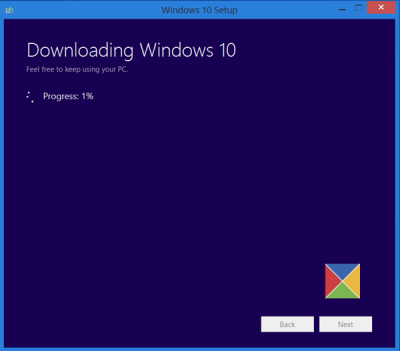
Alat će tada uskoro automatski početi stvarati Windows 11/10 medije.
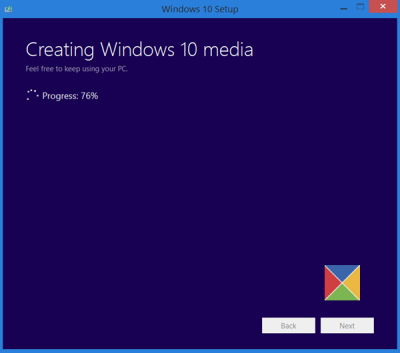
Nakon što je ISO datoteka spremna, vidjet ćete dvije opcije. Jedan je otvaranje mjesta na kojem je spremljena ISO datoteka, a drugi otvaranje softvera DVD snimača(DVD Burner) za snimanje ISO datoteke na disk.
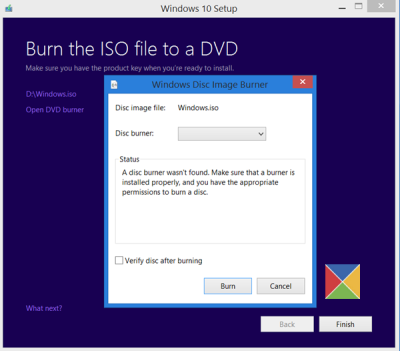
Odlučio sam otvoriti ISO mapu i pokrenuti datoteku za postavljanje unutar nje kako bih izvršio nadogradnju svog Windows OS -a na mjestu .
Proces nadogradnje je prošao glatko, osim jedne stvari...
Nešto se dogodilo prilikom instalacije Windowsa
Dobio sam zaslon s pogreškom Nešto se dogodilo . (Something Happened)Zatvorio sam ekran i ponovno pokrenuo postavljanje. Uspjelo je i uspio sam glatko nadograditi Windows 8.1 na Windows 10 .

Ako s druge strane odaberete Upgrade This PC na prvom zaslonu, kao što je gore spomenuto, i kliknete na Next , vidjet ćete sljedeći zaslon.
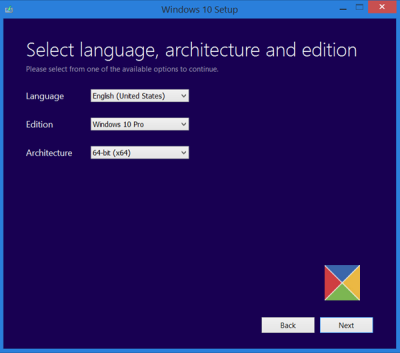
Odaberite svoj jezik(Language) , arhitekturu i izdanje i kliknite Dalje(Next) . Proces nadogradnje će započeti izravno.
SAVJET(TIP) : Pogledajte ovaj post ako primite pogreške alata za kreiranje Windows Media(Windows Media Creation Tool Errors) .
Povezano glasi:(Related reads:)
- Kako stvoriti Windows bootable USB na Linuxu
- Kako stvoriti Windows bootable USB na Macu(How to create a Windows Bootable USB on Mac) .
Naš sljedeći post vodi vas kroz vodič za snimku zaslona koji pokazuje kako možete očistiti instalaciju ili nadograditi na Windows 10 , koristeći Windows 10 ISO datoteku koju ste ovdje stvorili.
Ovaj će vam post pokazati kako instalirati bilo koju verziju sustava Windows s jednog USB flash pogona . Također možete preuzeti Windows 10 Enterprise ISO s Media Creation Tool(download Windows 10 Enterprise ISO with Media Creation Tool) .
Related posts
Alat za stvaranje Windows Media: Problem s pokretanjem ovog alata, Pokretanje postavljanja
Nadogradite na Windows 10 verziju 21H2 pomoću alata za kreiranje medija
Kako stvoriti medij za instalaciju sustava Windows 10 pomoću alata za kreiranje medija
Preuzmite Windows 11/10 Enterprise ISO s alatom za kreiranje medija
Alat za kreiranje medija u sustavu Windows 10: Napravite USB stick za postavljanje ili ISO
Poruka ovog instalacijskog paketa nije se mogla otvoriti u sustavu Windows 11/10
Usluzi Windows Installer nije se moglo pristupiti ili pokrenuti
Popravite pogreške prilikom instalacije, ažuriranja ili nadogradnje sustava Windows
Popravi pogrešku alata za stvaranje medija 0x80042405-0xa001a
Kako instalirati Windows 11/10 s USB-a: Vodič za snimku zaslona
Popravite šifru pogreške instalacije sustava Office 1603 u sustavu Windows 11/10
Kako koristiti alat kompresora u VLC Media Playeru na Windows 10
Kako stvoriti Windows USB Flash Drive za pokretanje iz ISO-a
Zamijenite lošu sistemsku datoteku dobrom datotekom pomoću instalacijskog medija
Instalacija sustava Windows 11/10 zaglavila je tijekom instalacije - različiti scenariji
Kako preuzeti Windows 11 pomoću alata za stvaranje medija
Popravite kôd pogreške instalacije sustava Windows 0x80070006
Komplet za procjenu i implementaciju sustava Windows (ADK) za Windows 10
Windows OOBE ne uspijeva s pogreškom koja uzrokuje nepotpuno postavljanje
Windows ne može instalirati potrebne datoteke, kod pogreške 0x80070570
